如何给PDF文档加上目录和跳转链接?
有时候我们需要给PDF文档添加目录,还希望添加目录之后,点击就能跳转到对应的页面,这要怎么做才能实现呢?下面,就由万兴
有时候我们需要给PDF文档添加目录,还希望添加目录之后,点击就能跳转到对应的页面,这要怎么做才能实现呢?下面,就由万兴PDF为大家介绍一下如何操作。
步骤一:下载万兴PDF
点击上方按钮下载万兴PDF编辑,打开需要添加目录的PDF文档。
步骤二:创建空白的目录页
点击页面功能,在“插入”中选择插入空白页面,并放置在第一页之前。
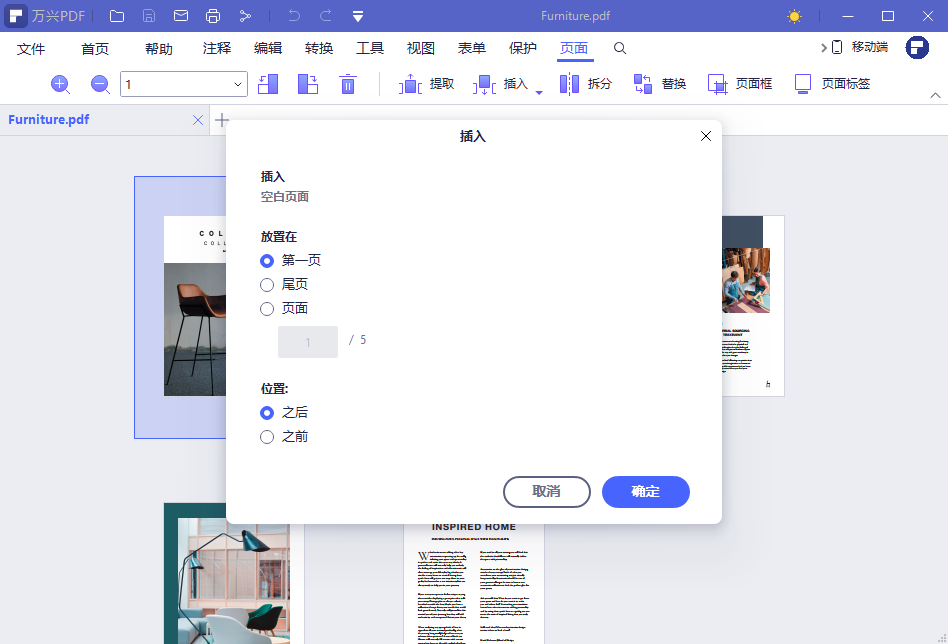
步骤三:编辑PDF文档
双击打开第一页,点击编辑,进入编辑模式。然后点击添加文本,把目录和对应的页码输入到页面上。
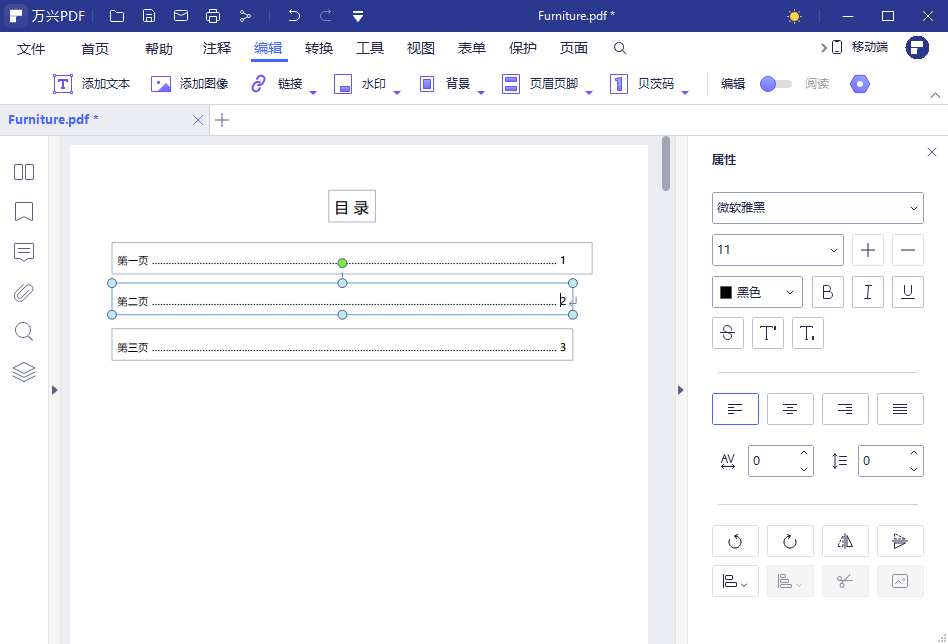
步骤四:添加超链接
添加完目录之后,我们需要给目录加上链接,让其他人点击就能跳转到对应的页码。我们点击编辑功能下面的“链接”,选择跳转页面。
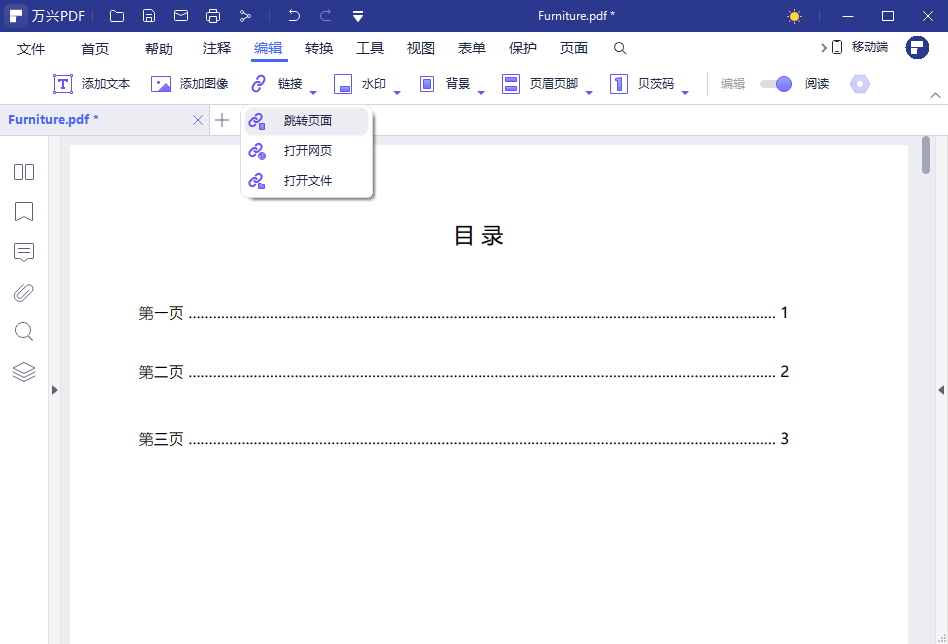
然后我们框选需要点击的区域,如我们需要点击第一页就跳转到页面2,那么我们就要把第一页都框选中,在弹窗中设置跳转的对应的页面,然后点击确定按钮即可。
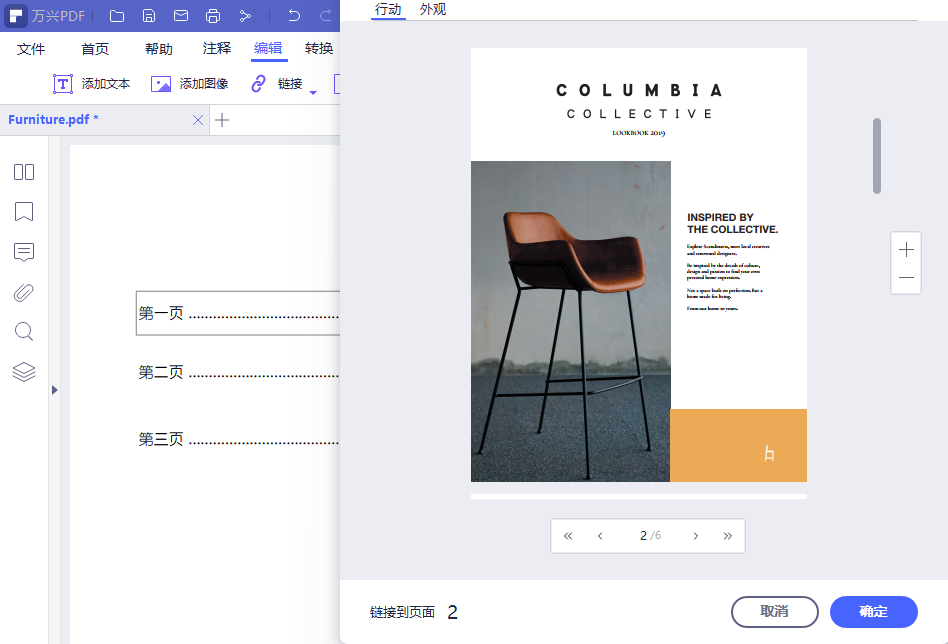
如果我们对展示的样式不满意,不希望出现边框,我们还可以设置外观,隐藏边框。
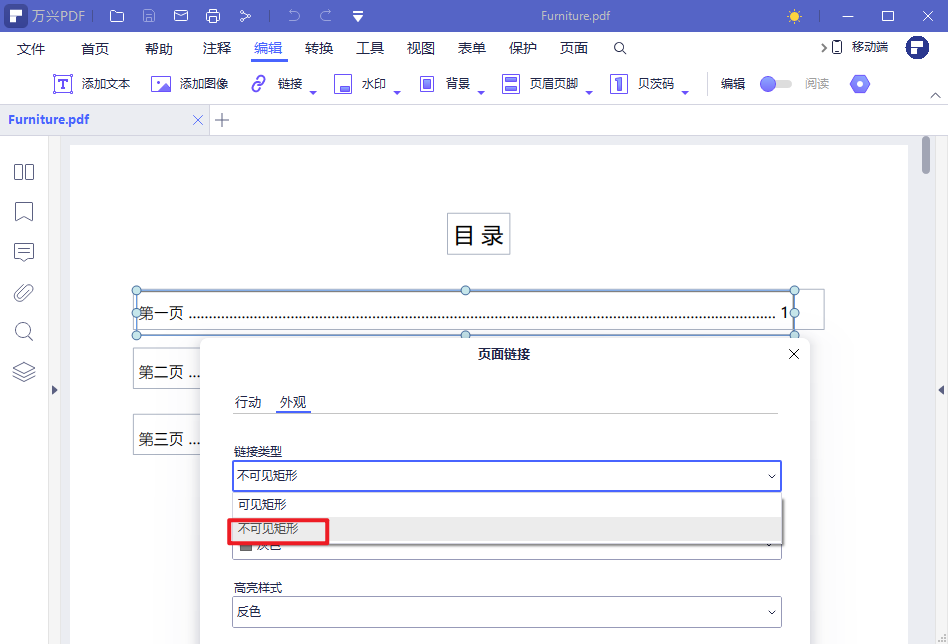
设置完毕后,我们点击保存文档即可。这样我们就完成了PDF文档目录的添加和链接的跳转设置了,你学会了吗?想了解更多关于PDF文档的相关知识,请关注万兴PDF。






